- Kostenloser Klingelton für iPhone
- Übertragen Sie den Klingelton vom iPhone auf das iPhone
- Fügen Sie einen Klingelton vom iPhone zu iTunes hinzu
- Benutzerdefinierter Klingelton für iOS
- Laden Sie den iPhone-Klingelton herunter
- Legen Sie einen Song als iPhone-Klingelton fest
- iPhone-Alarmklingelton ändern
- IPhone-Klingelton erstellen
- Kostenlose Klingelton-Apps für das iPhone
- Klingelton zum iPhone hinzufügen
- Klingelton auf dem iPhone ändern
- Klingelton auf dem iPhone einstellen
- Erstellen Sie MP3 als iPhone-Klingelton
- Beste Klingelton-App für das iPhone
- IPhone Klingelton erstellen
Eine detaillierte Anleitung für benutzerdefinierte Klingeltöne auf dem iPhone [abgeschlossen]
 aktualisiert von Lisa Ou / 24. Juli 2023, 16:30 Uhr
aktualisiert von Lisa Ou / 24. Juli 2023, 16:30 UhrGrüße! Ich habe online ein eingängiges Lied gefunden; Der Gitarren-Instrumentalpart ist sehr cool. Ich möchte es als meinen Klingelton festlegen, aber das ganze Lied ist zu lang, um eins zu sein. Außerdem möchte ich nur den Gitarrensolo-Part, also hoffe ich, eine Möglichkeit zu finden, ihn entsprechend der Dauer der iPhone-Klingeltöne zu kürzen. Darf ich jemanden um Hilfe bitten, der mir dabei hilft, den Klingelton auf dem iPhone anzupassen?
Das Ändern von Klingeltönen auf einem iPhone und anderen Geräten ist sehr einfach, da bereits standardmäßig eine Reihe von Klingeltonoptionen bereitgestellt werden. Aber da Sie sich im Laufe der Zeit ständig verändern, ist es ganz natürlich, dass Sie bei jedem Anruf den Wunsch verspüren, etwas Neues zu hören. Daher reicht die begrenzte Anzahl an Klingeltönen auf Ihrem iPhone nicht aus. Zum Glück gibt es jetzt Strategien zum Anpassen Ihres gewünschten Klingeltons, mit denen Sie jede gewünschte Audiodatei als Klingelton festlegen können. Entdecken Sie die besten im folgenden Artikel.
![Eine detaillierte Anleitung für benutzerdefinierte Klingeltöne auf dem iPhone [abgeschlossen]](https://www.fonelab.com/images/ios-transfer/custom-ringtone-iphone/custom-ringtone-iphone.jpg)

Führerliste
Teil 1. Benutzerdefinierter iPhone-Klingelton mit GarageBand
GarageBand ist Apples Musik-Erstellungsstudio mit mehreren Funktionen zum Erstellen, Aufnehmen und Anpassen von Audiodateien. Es verfügt über verschiedene Instrumente wie Gitarre, Klavier und mehr, sodass Sie damit Ihren gewünschten Klingelton erstellen oder bearbeiten können. Diese App war ursprünglich für macOS gedacht, wird aber seit 2011 auch für iOS veröffentlicht. Daher können Sie GarageBand bequem auf Ihr iPhone laden und den Klingelton auf dem Gerät anpassen, auch ohne Computer.
Befolgen Sie die folgenden einfachen Anweisungen, um zu verstehen, wie Sie mit GarageBand einen benutzerdefinierten iPhone-Klingelton erstellen:
Schritt 1Starten Sie den App Store und holen Sie sich GarageBand auf Ihrem iPhone. Sobald Sie die App öffnen, werden ihre Funktionen, einschließlich Tastatur, Gitarre, Audiorecorder usw., angezeigt. Wählen Sie den Ton aus, den Sie zum Erstellen, Aufnehmen oder Bearbeiten von Audio benötigen, das Sie als Klingelton verwenden möchten. Ihre Kreation wird auf der Benutzeroberfläche angezeigt. Nutzen Sie also die Funktionen der App.
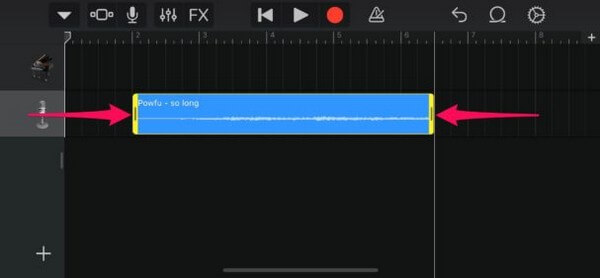
Schritt 2Wenn Sie mit der Anpassung des Klingeltons fertig sind, tippen Sie auf den Abwärtspfeil oben links auf dem Bildschirm Meine Lieder. Tippen Sie anschließend lange auf das Audio, das Sie auf dem Bildschirm „Zuletzt verwendet“ erstellt haben, und drücken Sie Teilen. Anschließend werden weitere Optionen angezeigt, die Sie auswählen müssen Klingeltöne um zum nächsten Bildschirm zu gelangen, wo Sie auf tippen Exportieren.
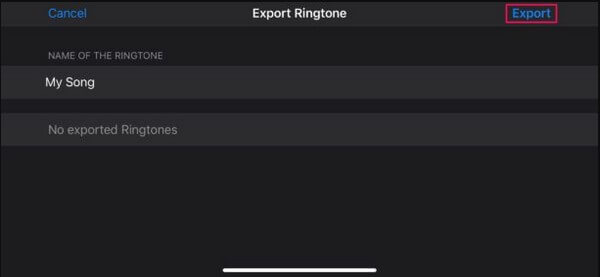
Schritt 3Tippen Sie nach dem Exportvorgang auf Ton verwenden als > Standardklingelton > Erledigt . Ihr Klingelton ändert sich dann automatisch zu dem Audio, das Sie mit der App erstellt haben.
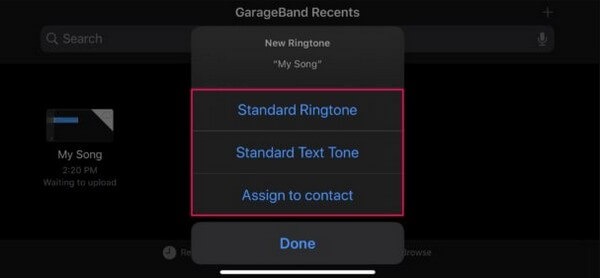
Wenn Sie sich jedoch für die Erstellung Ihres Klingeltons mit dieser Methode entscheiden, beachten Sie, dass diese viel Speicherplatz auf dem Gerät beansprucht. Aufgrund der unterstützten Instrumente und anderen Funktionen ist die App bereits mehr als 1.5 GB groß. Außerdem müssen Sie damit rechnen, dass die erzeugten Dateien groß sind.
Mit FoneTrans für iOS haben Sie die Freiheit, Ihre Daten vom iPhone auf den Computer zu übertragen. Sie können nicht nur iPhone-Textnachrichten auf den Computer übertragen, sondern auch Fotos, Videos und Kontakte einfach auf den PC übertragen.
- Übertragen Sie Fotos, Videos, Kontakte, WhatsApp und mehr Daten mit Leichtigkeit.
- Vorschau der Daten vor dem Übertragen.
- iPhone, iPad und iPod touch sind verfügbar.
Teil 2. Benutzerdefinierter iPhone-Klingelton mit iTunes
iOS-Benutzer kaufen Musikdateien, Klingeltöne und mehr normalerweise bei iTunes. Daher ist es ganz natürlich, Lieder aus diesem Programm zu finden und den Wunsch zu verspüren, sie als iPhone-Klingelton zu verwenden. Viele wissen jedoch nicht, dass Sie diese Audiodateien anpassen und in den Klingelton Ihres Geräts umwandeln können. Durch einfache Schritte im iTunes-Programm können Sie Ihren Klingelton mithilfe Ihrer Audiodateien in iTunes personalisieren.
Befolgen Sie die folgenden benutzerorientierten Anweisungen, um zu lernen, wie Sie mit iTunes einen benutzerdefinierten Klingelton auf dem iPhone erstellen:
Schritt 1Starten Sie das iTunes-Programm auf Ihrem Windows- oder macOS-Computer und verbinden Sie Ihr iPhone dann sofort mit einem Lightning-Kabel. Klicken Sie auf der iTunes-Bibliotheksoberfläche auf Lieder Klicken Sie auf die Registerkarte in der linken Spalte, um Ihre Musik anzuzeigen. Klicken Sie mit der rechten Maustaste auf das gewünschte Audio und tippen Sie auf Lied Info. Stellen Sie dann die Start- und Stoppzeiten des gewünschten Teils ein.
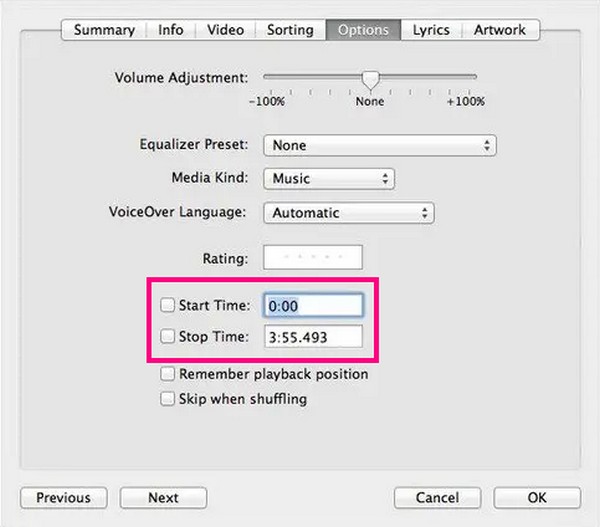
Schritt 2Als nächstes klicken Sie auf die Reichen Sie das Tab oben links und wählen Sie Konvertieren > Erstellen Sie AAC Version aus den Optionen. Das Audiomaterial, das den von Ihnen ausgewählten Teil des Songs enthält, wird dann zur Songliste hinzugefügt. Klicken Sie mit der rechten Maustaste darauf und wählen Sie In Windows Explorer anzeigen. Ändern Sie von dort aus das Format in einen iOS-Klingelton, indem Sie die letzten drei Buchstaben umbenennen von .m4a zu .m4r.
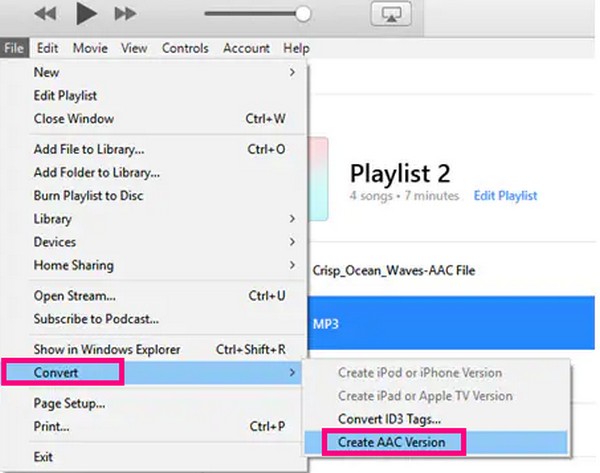
Schritt 3Kopieren Sie anschließend die Audiodatei und rufen Sie den Inhalt Ihres iPhone-Geräts in iTunes auf. Gehen Sie direkt zum Abschnitt „Töne“ und klicken Sie dann auf Bearbeiten > Pasta um es auf Ihrem Gerät zu speichern. Fahren Sie nach dem Speichern mit Ihrem iPhone fort Einstellungen > Sounds und Haptik > Klingeltöne. Überprüfen Sie dann die Datei in iTunes, um sie als iPhone-Klingelton zu speichern.
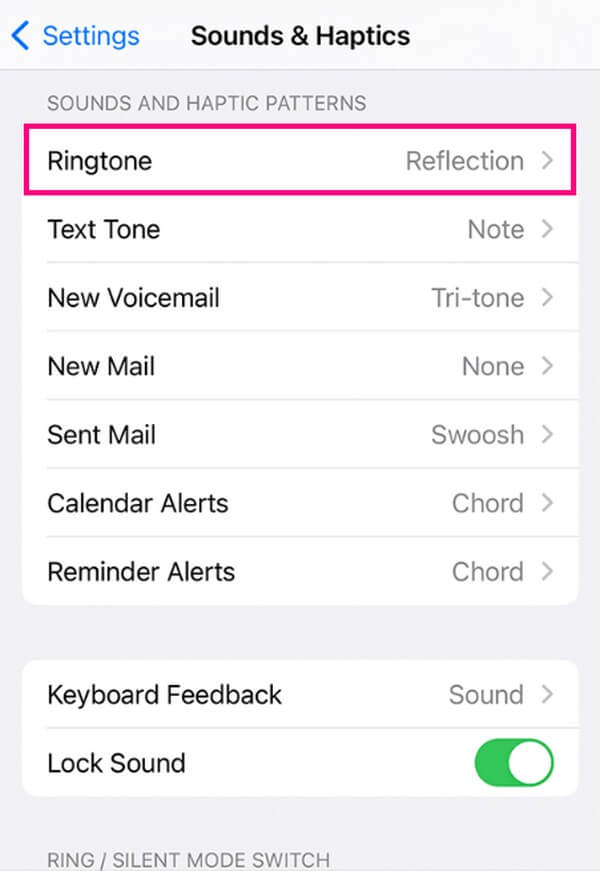
Wenn iTunes auf Ihrem Computer mit dem neuesten macOS nicht verfügbar ist, führen Sie stattdessen die gleichen Schritte im Apple Music-Programm durch, da iTunes jetzt nur unter Windows und älteren macOS-Versionen verfügbar ist.
Teil 3. Benutzerdefinierter iPhone-Klingelton mit FoneTrans für iOS
Auf der anderen Seite Tools von Drittanbietern wie FoneTrans für iOS Sie können Ihre Lieblingsmusikdateien anpassen und sie zu Ihrem iPhone-Klingelton machen. Sie denken vielleicht, dass es sich um ein Übertragungstool handelt, wie der Name schon sagt, und das ist wahr. Sie müssen aber auch wissen, dass dieses Programm über Bonusfunktionen verfügt, mit denen Sie verschiedene Prozesse auf Ihrem Gerät nutzen können, wie zum Beispiel den Ringtone Maker. Wenn Sie die Toolbox dieses Programms besuchen, erhalten Sie Zugriff auf diese Funktion, sodass Sie nahezu jede Audiodatei auf Ihrem iPhone oder Computer anpassen können Legen Sie es als Klingelton fest.
Mit FoneTrans für iOS haben Sie die Freiheit, Ihre Daten vom iPhone auf den Computer zu übertragen. Sie können nicht nur iPhone-Textnachrichten auf den Computer übertragen, sondern auch Fotos, Videos und Kontakte einfach auf den PC übertragen.
- Übertragen Sie Fotos, Videos, Kontakte, WhatsApp und mehr Daten mit Leichtigkeit.
- Vorschau der Daten vor dem Übertragen.
- iPhone, iPad und iPod touch sind verfügbar.
Nehmen Sie die nachstehenden Anleitungen zur problemlosen Bedienung als Beispiel Erstellen Sie einen benutzerdefinierten Klingelton auf dem iPhone mit FoneTrans für iOS:
Schritt 1Speichern Sie FoneTrans für iOS mit Free Download Tab von der offiziellen Website. Sobald Sie die Installationsdatei geöffnet haben, beginnen Sie mit der Erteilung der Programmberechtigungen und führen Sie dann die Installation schnell durch. Wenn Sie fertig sind, folgen Sie der Aufforderung, das Tool auf Ihrem Computer auszuführen.
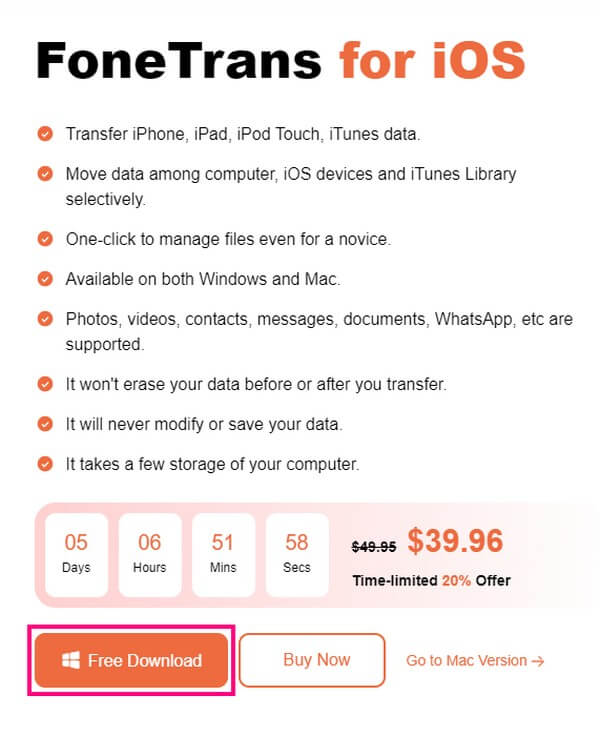
Schritt 2Schließen Sie ein USB-Kabel an Ihr iPhone und Ihren Computer an, damit das Programm Ihr Gerät erkennt. Greifen Sie auf der Benutzeroberfläche des Tools auf zu Tools Option zum Anzeigen der Bonusfunktionen, einschließlich der Ringtone Maker. Klicken Sie darauf und wählen Sie dann aus Datei vom Gerät/PC hinzufügen. Wenn Ihr Ordner erscheint, wählen Sie die Musik aus, die Sie in die Benutzeroberfläche importieren möchten.
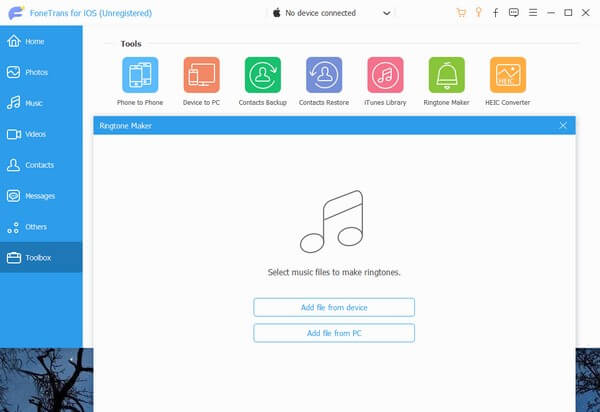
Schritt 3Legen Sie die Start- und Endzeit des gewünschten Teils des Audios fest, sobald es auf dem Bildschirm angezeigt wird. Klicken Sie anschließend auf die Pfadleiste im linken Bereich und wählen Sie einen Ordner auf Ihrem iPhone aus, den Sie als Klingeltonziel festlegen möchten. Aktivieren Sie als Nächstes das Kontrollkästchen neben „Zum Gerät hinzufügen“ und klicken Sie dann auf Generieren in der Mitte, um den Klingelton zu erstellen und auf Ihrem iPhone zu speichern.
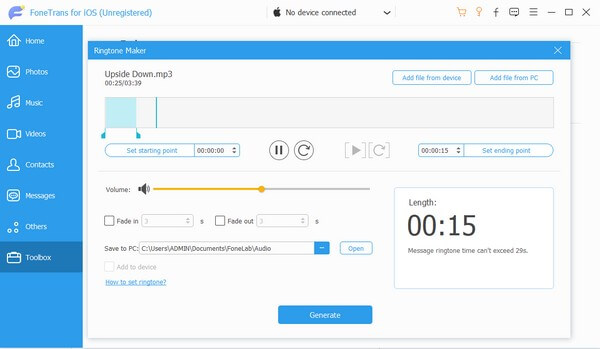
Schritt 4Da sich die Datei nun auf Ihrem Gerät befindet, gehen Sie zu Einstellungen und tippe auf Sounds und Haptik Möglichkeit. Als nächstes wählen Sie aus Klingeltöne und überprüfen Sie den Ton, den Sie angepasst haben, um ihn zu Ihrem iPhone-Klingelton zu machen.
Mit FoneTrans für iOS haben Sie die Freiheit, Ihre Daten vom iPhone auf den Computer zu übertragen. Sie können nicht nur iPhone-Textnachrichten auf den Computer übertragen, sondern auch Fotos, Videos und Kontakte einfach auf den PC übertragen.
- Übertragen Sie Fotos, Videos, Kontakte, WhatsApp und mehr Daten mit Leichtigkeit.
- Vorschau der Daten vor dem Übertragen.
- iPhone, iPad und iPod touch sind verfügbar.
Teil 4. FAQs zum benutzerdefinierten Klingelton für das iPhone
Ist GarageBand auf dem iPhone kostenlos?
Ja ist es. GarageBand ist für Apple-Benutzer kostenlos. Wenn Ihr Gerät also ein iPhone, iPad, Mac usw. ist, können Sie die App installieren und verwenden, ohne etwas zu kaufen.
Kann ich Tones kostenlos auf iTunes herunterladen?
Leider müssen diejenigen, die Sie auf iTunes herunterladen können, vor der Verwendung gekauft werden. Wenn Sie jedoch kostenlose Klingeltöne wünschen, können Sie Ihre Klingeltöne mit Programmen wie anpassen FoneTrans für iOS. Mit diesem Tool können Sie die von anderen Plattformen gespeicherten Musikdateien auf Ihrem Computer oder Gerät verwenden. Passen Sie sie dann nach Ihren Wünschen an und legen Sie sie als Klingelton fest.
Das ist alles zum Anpassen von Klingeltönen für Ihr iPhone. Vielen Dank, dass Sie hier geblieben sind. Sie können jederzeit wiederkommen FoneTrans für iOS Die Website bietet weitere Lösungen für verschiedene Geräteprobleme.
Mit FoneTrans für iOS haben Sie die Freiheit, Ihre Daten vom iPhone auf den Computer zu übertragen. Sie können nicht nur iPhone-Textnachrichten auf den Computer übertragen, sondern auch Fotos, Videos und Kontakte einfach auf den PC übertragen.
- Übertragen Sie Fotos, Videos, Kontakte, WhatsApp und mehr Daten mit Leichtigkeit.
- Vorschau der Daten vor dem Übertragen.
- iPhone, iPad und iPod touch sind verfügbar.
